Biztos lehet benne, hogy tesztelt megoldásaink nem okoznak csalódást
- Manapság leginkább a fiatalabb generáció vesz részt, és látható, hogy videókat oszt meg a TikTok alkalmazásban.
- Sok felhasználó felfedezte, hogy nem fér hozzá egyetlen megjegyzéshez sem a TikTokon.
- Ez könnyen megoldható az alkalmazás újratelepítésével vagy alaphelyzetbe állításával.

- Egyszerű migráció: használja az Opera asszisztenst a kilépő adatok, például könyvjelzők, jelszavak stb. átviteléhez.
- Az erőforrás-felhasználás optimalizálása: a RAM-memóriát hatékonyabban használják, mint más böngészőkben
- Fokozott adatvédelem: ingyenes és korlátlan integrált VPN
- Nincsenek hirdetések: a beépített hirdetésblokkoló felgyorsítja az oldalak betöltését és véd az adatbányászat ellen
- Játékbarát: Az Opera GX az első és legjobb böngésző a játékokhoz
- Opera letöltése
A TikTok egy olyan alkalmazás, amelyet a legtöbb fiatal használ, akik csínyeket és vicces, kreatív videókat készítenek, és közzéteszik őket, hogy óriási népszerűségre és névre tegyenek szert megjegyzések fogadásával.
Sok felhasználó a közelmúltban panaszkodott, hogy a TikTok alkalmazás megjegyzései nem töltődnek be vagy nem jelennek meg megfelelően.
Nem számít, hányszor indították újra az alkalmazást, nem láttak semmilyen megjegyzést.
A TikTok-felhasználók úgy találják ezt a problémát, hogy a megjegyzések az alábbiakban felsorolt tényezők miatt nem töltődnek be:
- A sérült gyorsítótár – Amikor a TikTok alkalmazás gyorsítótáradatai megsérülnek, ilyen problémák fordulnak elő.
- A TikTok alkalmazás telepítése helytelenül – Ezzel a problémával általában olyan felhasználók szembesülnek, akik nem telepítették megfelelően a TikTok alkalmazást a rendszerükre.
- Gyenge internetkapcsolat – Ha problémát talál a kapcsolattal, mondjuk lassú internetsebességgel, akkor minden bizonnyal ez okozza a TikTok alkalmazással kapcsolatos problémát.
- Problémás TikTok-fiók – Ha megváltoztatta a TikTok jelszavát, frissítenie kell a TikTok alkalmazásban úgy, hogy kijelentkezik, majd bejelentkezik a frissített jelszóval.
- Egy elavult TikTok alkalmazás – A TikTok alkalmazás rendszeresen frissítést kap, és ha a felhasználó nem frissíti, előfordulhat, hogy megtalálja ezeket a problémákat.
Ezt a problémát azonban könnyen kijavíthatja az útmutatóban található alábbi megoldások használatával.
Gyors tipp:
Az egyik megoldás erre a problémára, ha közvetlenül a böngészőből nyissa meg a TikTok-ot. Itt ajánljuk az Operát, mivel egyesíti a leggyakrabban használt közösségi platformokat. Ezért a TikTok nem okoz problémát.
Az Opera egy nagyszerű böngésző, amely oldalsávot biztosít a felhasználóknak a beépített alkalmazások gyors eléréséhez. Ezek közül néhány a Twitter, az Instagram és a WhatsApp. Könnyű és gyors, ez a tökéletes megoldás a TikTok számára.

Opera
A nagyszerű beépített alkalmazások és a kompatibilitás simábbá teszik a böngészést.
A speciális lépések alkalmazása előtt a következőket kell tennie:
- Ezek a problémák akkor jelentkeznek, ha van egy instabil ill lassú internetkapcsolat a rendszeren. Tehát indítsa újra az útválasztó eszközt, miután sikeresen leválasztotta a rendszerről. Néhány perc várakozás után csatlakoztassa vissza a rendszerhez.
- Tegye ugyanezt az Ethernet-kapcsolattal is úgy, hogy húzza ki a rendszerből, majd egy idő után csatlakoztassa újra. Miután helyreállt az internetkapcsolat, azt tanácsoljuk felhasználóinknak, hogy jelentkezzenek ki az alkalmazásból, majd jelentkezzenek be újra, hogy megbizonyosodjanak arról, hogy nincs probléma a TikTok-fiókjukkal.
1. Telepítse újra a TikTok alkalmazást
- Nyissa meg a Beállítások alkalmazást a gomb összenyomásával ablakok és én kulcsok.
- Válassza ki Alkalmazások elemre a bal oldali menüben, majd válassza ki Telepített alkalmazások opciók a Alkalmazások elemre oldalon.

- típus tiktok a felső keresősávban, és kattintson a gombra hárompontos menü ikon a jobb oldalon.
- Válassza ki Eltávolítás opciót a listából.
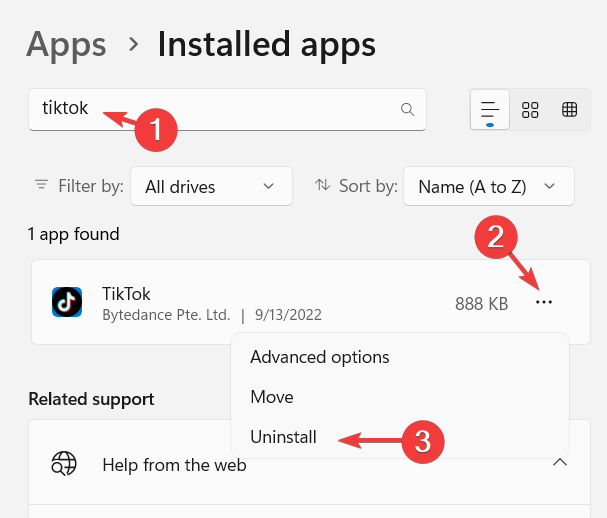
- Most kattintson újra Eltávolítás az alkalmazás eltávolításának megerősítéséhez.

- Ha rákattint, elkezdődik az eltávolítás.
- Meg kell nyitnia a Microsoft Store kb.
- Keresse meg a TikTok alkalmazást gépeléssel tiktok a keresősávon.
- Kattints a TikTok alkalmazást a keresési eredmények közül.

- Egyszer a TikTok oldal megnyílik, kattintson a gombra Kap gombot egyszer.

- Ezzel letölti, majd telepíti a TikTok alkalmazást az eszközre.
Ha a TikTok megjegyzései nem a leginkább kedvelt megjegyzést jelenítik meg, az alkalmazás újratelepítése működhet.
2. Állítsa vissza a TikTok alkalmazást
- megnyomni a ablakok kulcs és típus telepített alkalmazások.
- Válaszd ki a Telepített alkalmazások opciót a keresési eredmények közül.

- A Telepített alkalmazások oldalon keresse meg a TikTok alkalmazást, és válassza ki a további lehetőségek megjelenítése ikon.
- Válaszd a Haladó beállítások a listáról.

- Görgessen le a Haladó beállítások oldalra a Visszaállítás szakasz.
- Kattints a Visszaállítás gombot egyszer a TikTok alkalmazás teljes visszaállításához.
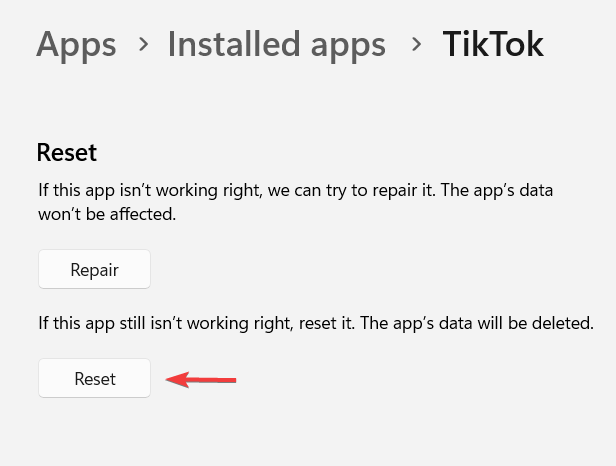
- Az alaphelyzetbe állítás után újra be kell jelentkeznie a TikTok alkalmazásba annak elindításakor.
A TikTok több okból is el tudja rejteni a megjegyzéseket, ezek közül néhány:
- Konkrét szavak használata: A TikTok elrejti a megjegyzéseket bizonyos szavakkal, például Instagram vagy Shop, Link vagy Bio, többek között. Tehát, ha megjegyzésében ezek szerepelnek, akkor tudja, miért tűnik el a TikTokon.
- Ellentmond a TikTok irányelveinek: A TikTok irányelveivel szembeni megjegyzéseket eltávolítjuk a platformról.
- Árnyéki tiltás: Ha megjegyzései automatikusan eltűnnek a TikTokon, akkor valószínűleg a fiókot árnyékban tiltották. Ez meghatározott ideig tart, és negatívan befolyásolja a láthatóságot.
Melyik a legjobb böngésző a TikTok számára?
A TikTok Windows rendszeren való használatához szükséges böngésző kutatása során rájöttünk, hogy Opera a legjobb elérhető böngésző. Könnyen használható, ha hozzáadja a TikTok Mobile View bővítményt a Chrome böngészőhöz.
Itt van az útmutató, hogyan teheted meg nézze meg kedvenc videóit a TikTokon a böngészőben.
Lenyűgözőnek és informatívnak találta ezt a cikket? Kérjük, ossza meg gondolatait és véleményét ezzel kapcsolatban az alábbi megjegyzésekkel.
Még mindig vannak problémái? Javítsa ki őket ezzel az eszközzel:
SZPONSORÁLT
Ha a fenti tanácsok nem oldották meg a problémát, a számítógépén mélyebb Windows-problémák léphetnek fel. Ajánljuk töltse le ezt a PC-javító eszközt (Nagyon értékelték a TrustPilot.com webhelyen), hogy könnyen kezeljék őket. A telepítés után egyszerűen kattintson a Indítsa el a szkennelést gombot, majd nyomja meg Mindet megjavít.

![A legjobb OCR-szkenner most megragadható ajánlatok [2021 útmutató]](/f/4be9a0d5499c06340ab562df5c615b8c.jpg?width=300&height=460)
